Como corrigir o atraso da legenda no VLC Media Player
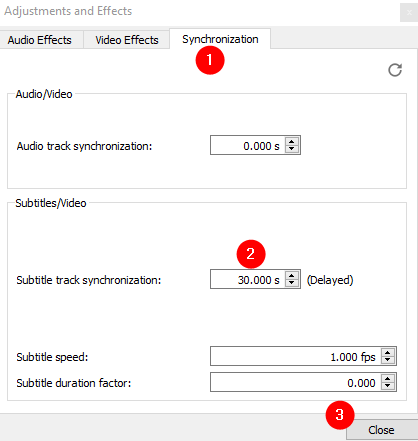
- 2314
- 249
- Mrs. Willie Beahan
Muitas vezes, notamos que as legendas não estão sincronizadas com o áudio. Às vezes, as legendas são exibidas primeiro e depois vemos o áudio/vocal real correspondentes a ele. Nesse caso, temos que adiar o subtítulo. Em certos casos, os vocais são ouvidos primeiro e depois as legendas são exibidas. Nesse caso, as legendas devem ser apressadas (aceleradas).
Este artigo verá como ajustar o atraso da legenda / hasten no VLC Media Player.
OBSERVAÇÃO: Os métodos listados abaixo são configurações temporárias e precisam ser repetidas toda vez que você estiver visualizando o vídeo.
Índice
- Método 1: Usando as configurações de sincronização
- Método 2: Atraso/acelere a legenda usando as teclas do teclado
- Método 3: Usando sincronização avançada
Método 1: Usando as configurações de sincronização
Etapa 1: Abra o vídeo no VLC Media Player.
Etapa 2: Calcule o atraso / tempo de Hasten.
Por exemplo, digamos que o áudio começou às 13:00 e a legenda correspondente ocorre às 1:30, isso significa que a legenda deve ser apressada por 30 segundos. O tempo Haten será 30 segundos.
Da mesma forma, se as legendas aparecerem primeiro em 1:00 E então os vocais são ouvidos em 1:30, Isso significa que a legenda precisa ser adiada em 30seca e o tempo de atraso será de 30 segundos.
Nota: O registro de data e hora pode ser visto no canto inferior esquerdo da janela, como mostrado abaixo.
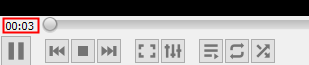
Etapa 3: Clique no Mostrar configurações estendidas botão como mostrado abaixo
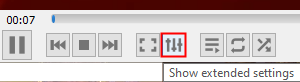
Etapa 4: na janela de ajustes e efeitos que abre, vá para o Sincronização Aba.
Etapa 5: sob o Legendas/vídeo seção, defina o valor em Sincronização da pista de legenda.
Etapa 6: para Atrasos da legenda, simplesmente Defina o valor de atraso em segundos. No exemplo acima, onde há um atraso de 30 segundos, basta inserir 30. Para detalhes, consulte a captura de tela abaixo
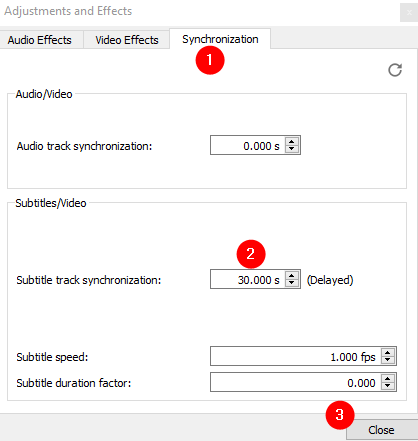
Etapa 7: para Acelerou legendas, introduzir o valor apressado com um sinal anterior de menos. Digamos que as legendas sejam apressadas por 30 segundos e depois digite -30. Para detalhes, consulte a imagem abaixo.
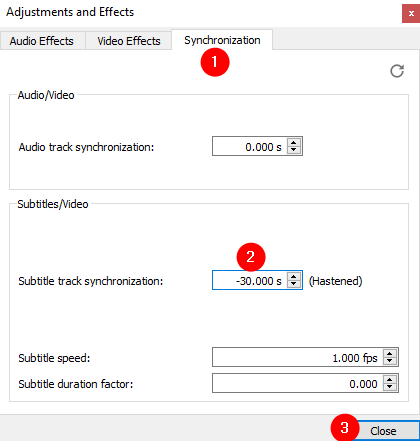
Etapa 8: finalmente, clique no Fechar botão.
Método 2: Atraso/acelere a legenda usando as teclas do teclado
Caso você queira atrasar uma legenda, Em seguida, pressione o H chave do teclado. A velocidade da legenda será atrasada por 50 EM. Você pode continuar pressionando a tecla até que o tempo de atraso necessário seja introduzido.
Caso você queira Hasten (acelerar) uma legenda, Em seguida, pressione o G chave do teclado. A velocidade da legenda será atrasada por 50 EM. Você pode continuar pressionando a tecla para acelerar a pista de legenda na medida necessária.
Observe que, no canto superior direito da tela, uma confirmação será exibida indicando a quantidade total de atraso introduzido. Digamos que o atraso de 300ms seja introduzido, ele diz,
Atraso de legenda 300ms
Caso você tenha acelerado o subtítulo por 300 ms,
Atraso de legenda -300ms
Método 3: Usando sincronização avançada
Nota: Este método só pode ser usado quando você ouve o áudio primeiro e as legendas são exibidas posteriormente. É quando as legendas devem se apressar.
Quando você tem certeza de que as legendas estão atrasadas em relação ao áudio,
Etapa 1: segure as chaves Mudança+h Juntos, quando você ouve o áudio
Etapa 2: segure as chaves Shift+J Juntos, quando a legenda correspondente é vista
Etapa 3: segure as chaves Turno+k juntos para corrigir a sincronização.
Isso é tudo
Esperamos que este artigo tenha sido informativo. Obrigado pela leitura.
Se possível, comente e informe -nos caso isso ajudasse
Fique ligado para mais dicas e truques.
- « Como ajustar o atraso de áudio no vlc mídia player
- Corrija a tela discord em áudio de compartilhamento não funcionando »

